data.xlsx
import pandas as pd
from openpyxl import Workbook
from openpyxl.utils.dataframe import dataframe_to_rows
from openpyxl.chart import (
Reference,
BarChart,
PieChart,
LineChart,
AreaChart,
ScatterChart,
RadarChart,
Series
)
# 1. 读取Excel数据
file_path = 'data.xlsx'
df = pd.read_excel(file_path)
# 2. 创建Excel工作簿并写入数据
wb = Workbook()
ws = wb.active
# 将DataFrame数据写入工作表
for r in dataframe_to_rows(df, index=False, header=True):
ws.append(r)
# 3. 生成柱状图(Sales数据)
bar_chart = BarChart()
data = Reference(ws, min_col=2, min_row=2, max_row=len(df) + 1) # Sales列数据
categories = Reference(ws, min_col=1, min_row=2, max_row=len(df) + 1) # Month列作为类别
bar_chart.add_data(data, titles_from_data=True)
bar_chart.set_categories(categories)
ws.add_chart(bar_chart, "E2") # 插入图表到E2单元格
# 4. 生成饼图(Market Share数据)
pie_chart = PieChart()
labels = Reference(ws, min_col=1, min_row=2, max_row=len(df) + 1) # Month列作为标签
data = Reference(ws, min_col=4, min_row=1, max_row=len(df) + 1) # Market Share列数据
pie_chart.add_data(data, titles_from_data=True)
pie_chart.set_categories(labels)
ws.add_chart(pie_chart, "J2") # 插入图表到J2单元格
# 5. 生成折线图(Profit数据)
line_chart = LineChart()
data = Reference(ws, min_col=3, min_row=2, max_row=len(df) + 1) # Profit列数据
line_chart.add_data(data, titles_from_data=True)
line_chart.set_categories(categories)
ws.add_chart(line_chart, "M2") # 插入图表到M2单元格
# 6. 生成面积图(Sales数据)
area_chart = AreaChart()
area_chart.add_data(data, titles_from_data=True)
area_chart.set_categories(categories)
ws.add_chart(area_chart, "R2") # 插入图表到R2单元格
# 7. 生成散点图(Sales vs. Profit)
scatter_chart = ScatterChart()
xvalues = Reference(ws, min_col=2, min_row=2, max_row=len(df) + 1) # Sales列数据
yvalues = Reference(ws, min_col=3, min_row=2, max_row=len(df) + 1) # Profit列数据
series = Series(yvalues, xvalues, title_from_data=True)
scatter_chart.series.append(series)
ws.add_chart(scatter_chart, "V2") # 插入图表到V2单元格
# 8. 生成雷达图(Market Share数据)
radar_chart = RadarChart()
data_radar = Reference(ws, min_col=4, min_row=2, max_row=len(df) + 1) # Market Share列数据
radar_chart.add_data(data_radar, titles_from_data=True)
radar_chart.set_categories(labels)
ws.add_chart(radar_chart, "Z2") # 插入图表到Z2单元格
# 9. 生成组合图(Sales和Profit)
combo_chart = BarChart()
data_sales = Reference(ws, min_col=2, min_row=2, max_row=len(df) + 1)
combo_chart.add_data(data_sales, titles_from_data=True)
combo_chart.set_categories(categories)
line_chart2 = LineChart()
data_profit = Reference(ws, min_col=3, min_row=2, max_row=len(df) + 1)
line_chart2.add_data(data_profit, titles_from_data=True)
line_chart2.set_categories(categories)
combo_chart += line_chart2
ws.add_chart(combo_chart, "AE2") # 插入组合图表到AE2单元格
# 10. 保存Excel文件
output_file_path = 'sample_data_with_charts.xlsx'
wb.save(output_file_path)
print(f"Excel文件已保存为 {output_file_path},图表生成完毕!")代码解释
1. 读取Excel数据:使用pandas读取Excel文件的数据。
2. 创建Excel工作簿并写入数据:使用openpyxl创建新的Excel工作簿,并将pandas DataFrame的数据写入工作表中。
3. 生成各种图表
• 柱状图:显示每个月的销售数据。
• 饼图:显示每个月的市场份额数据。
• 折线图:显示每个月的利润变化趋势。
• 面积图:显示每个月的销售额变化。
• 散点图:显示销售额与利润的关系。
• 雷达图:显示市场份额数据的分布。
• 组合图:结合柱状图(销售额)和折线图(利润)显示销售和利润的对比。
4. 保存Excel文件:将包含所有图表的Excel文件保存到本地。
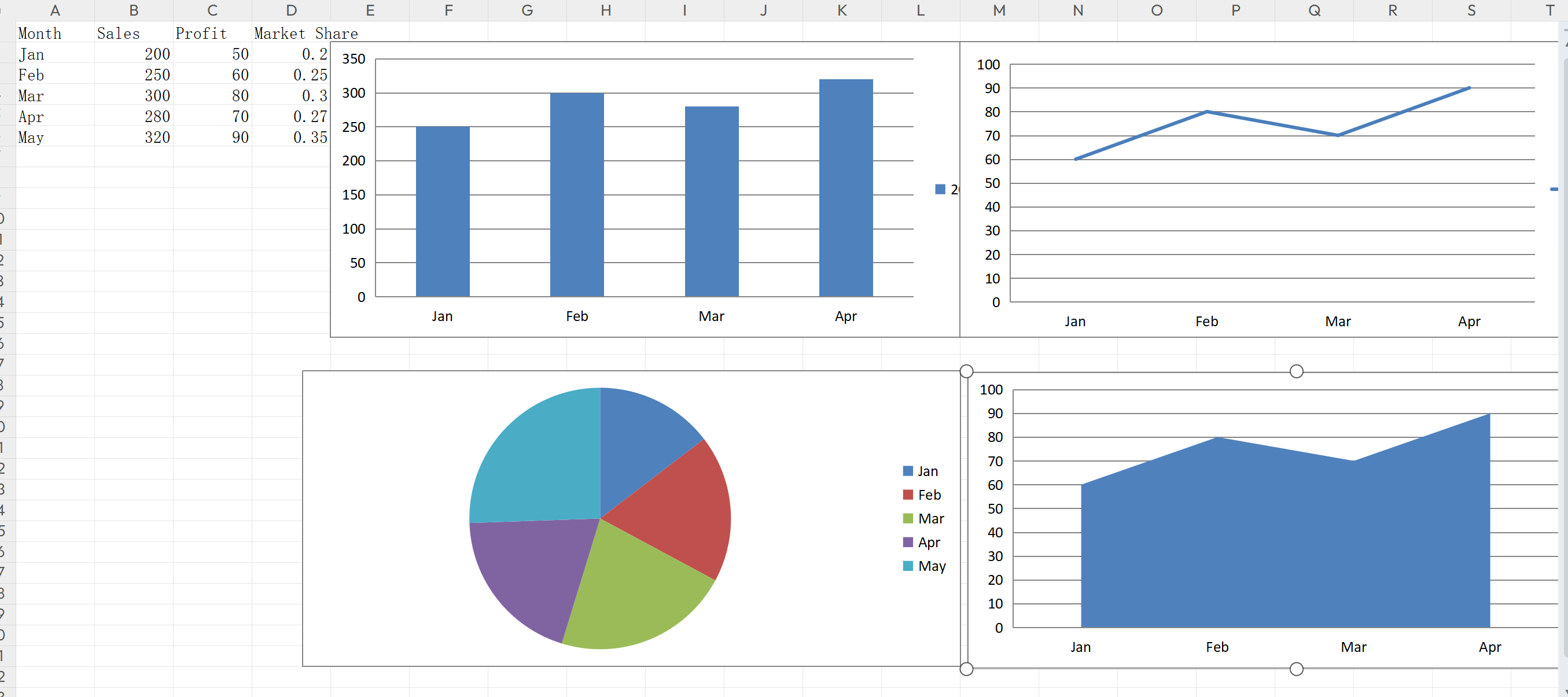
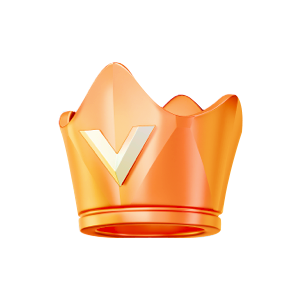

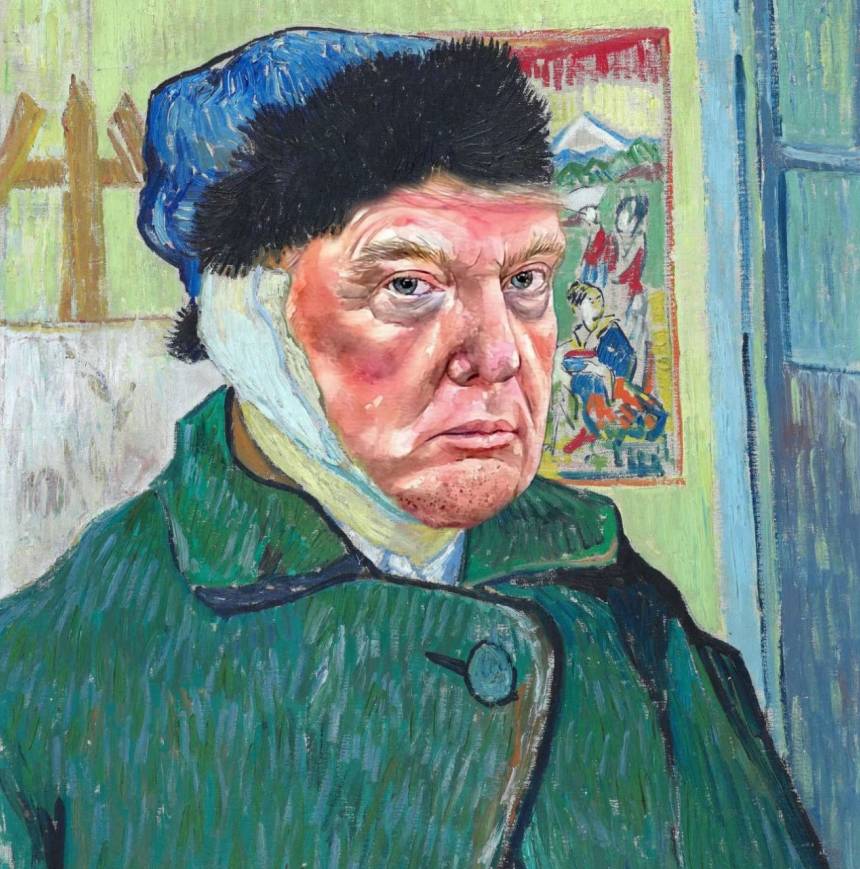


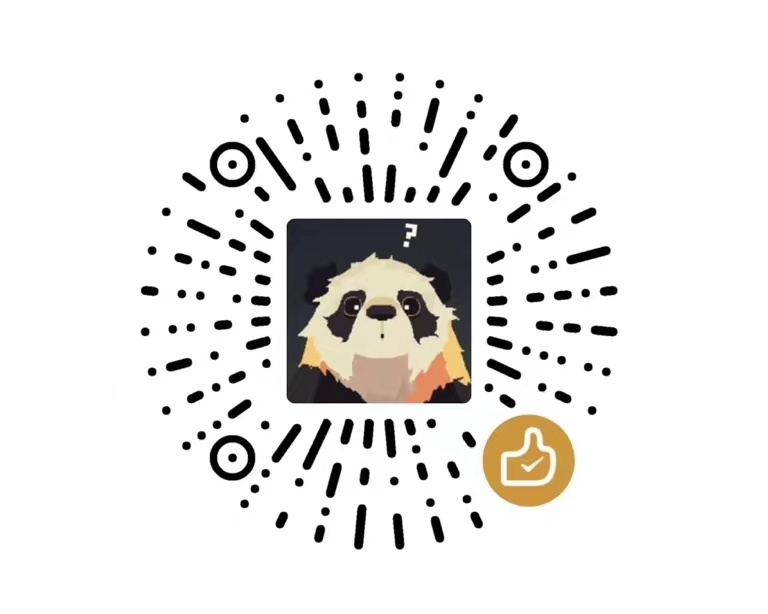
评论区